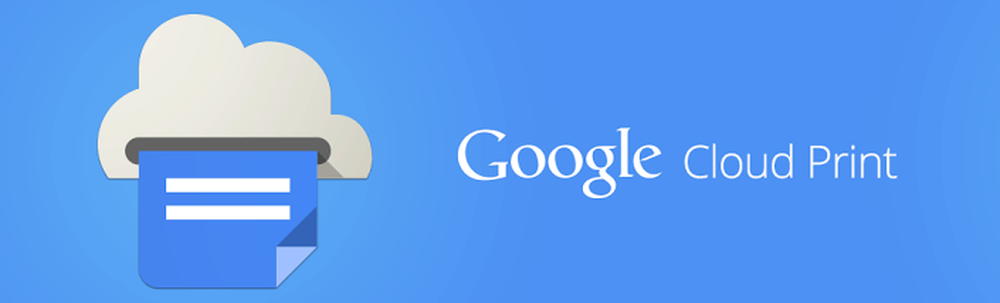Come utilizzare il nuovo eBook Store in Windows 10

Compra e leggi eBook su Windows 10
Avvia Windows Store e troverai la nuova sezione Libri nella parte superiore accanto a Movies & TV.
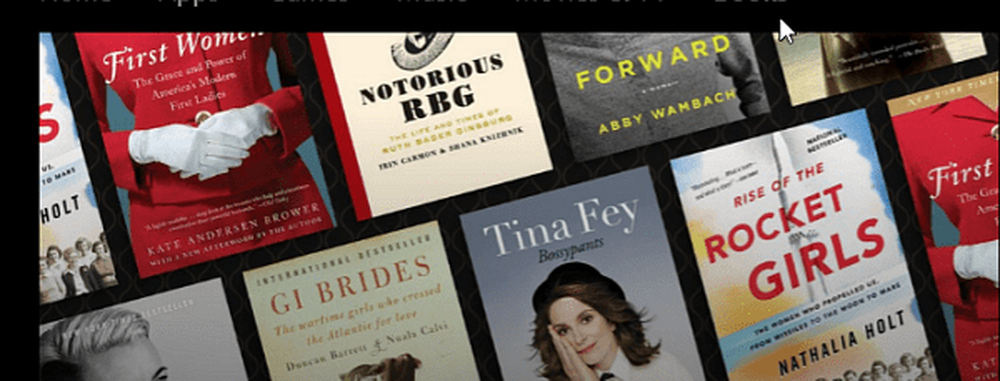
Lì troverai un elenco di nuovi libri, raccolte di libri, migliori venditori, classici gratuiti e altro ancora.
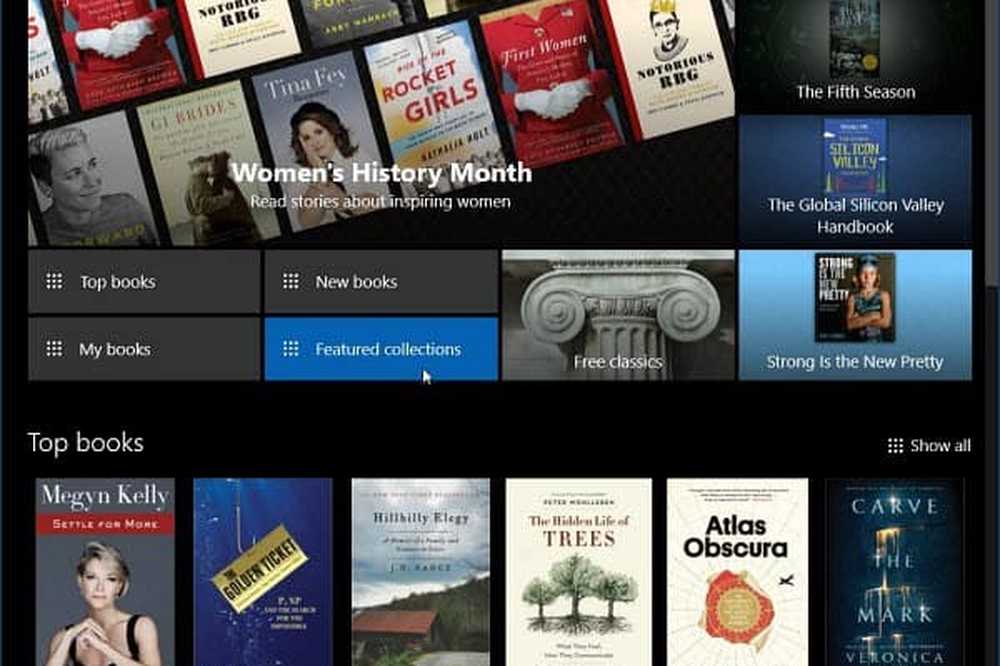
Attualmente, la funzione di ricerca, in quanto riguarda comunque i libri, è limitata. È possibile utilizzare il campo Cerca per cercare titoli di libri, autori e soggetti. Tuttavia, ciò ti darà risultati per l'intero negozio, vale a dire app, musica, film ... ecc. Un modo più semplice per restringere i risultati durante la navigazione nel negozio è utilizzare i filtri forniti. Quindi puoi trovare libri di migliori venditori, soggetti o generi.
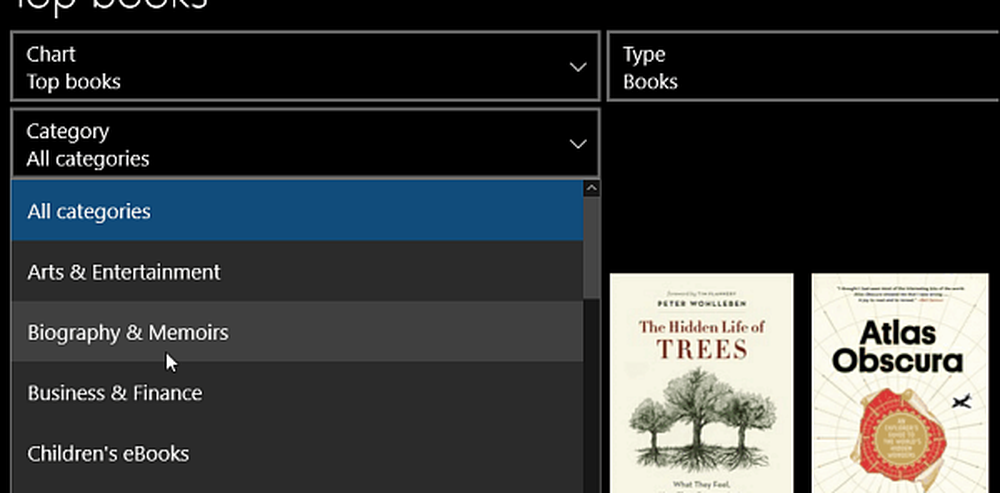
Oppure, un altro modo per rendere più facile la navigazione è aprire la sezione Collections.
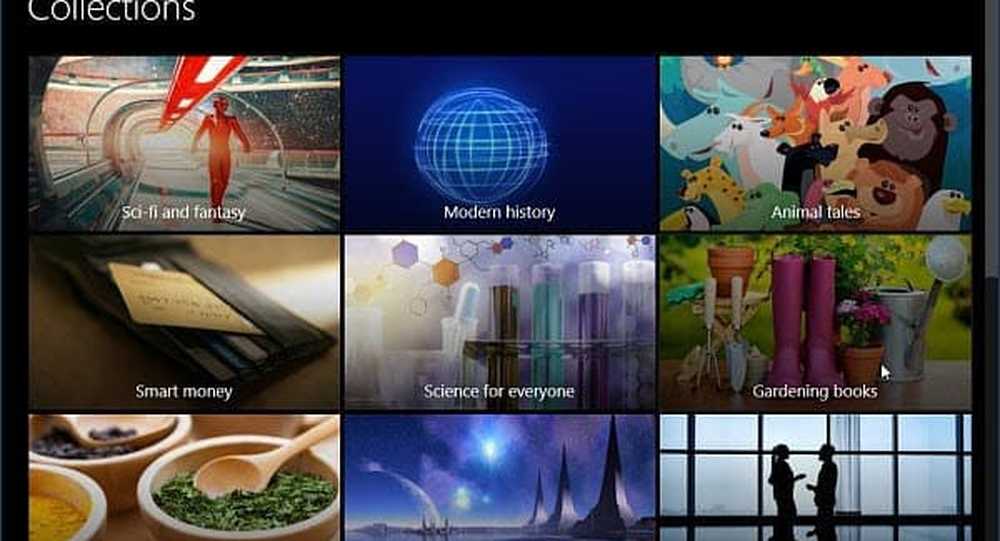
Quando selezioni un libro, otterrai una descrizione della storia, su quali dispositivi funziona (pensa Windows Phone o PC) e, se sei pronto, fai semplicemente clic sul pulsante Acquista..
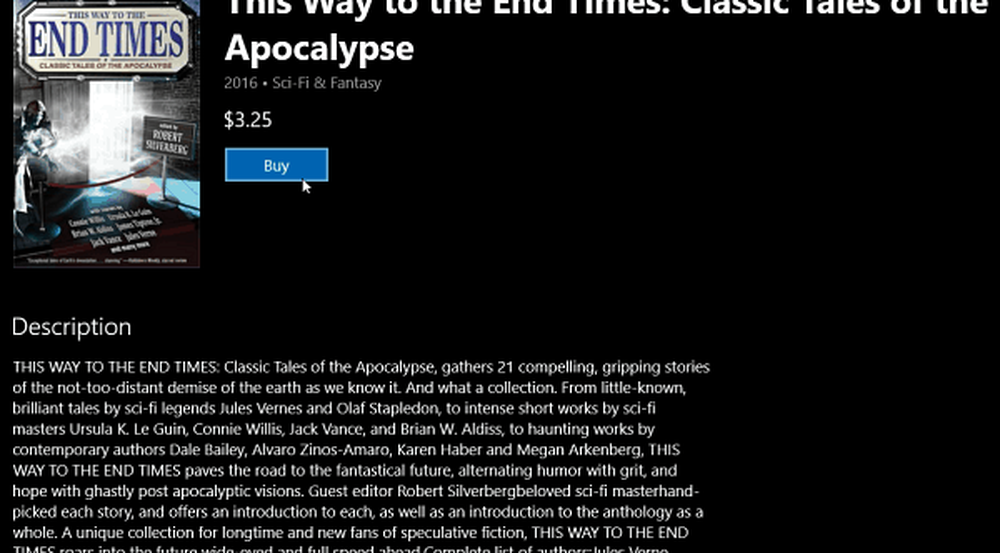
La prima volta che acquisti un libro dovrai inserire nuovamente la password dell'account Microsoft per la verifica. Per semplificare gli acquisti futuri, seleziona la casella per non ricordare la password ogni volta.
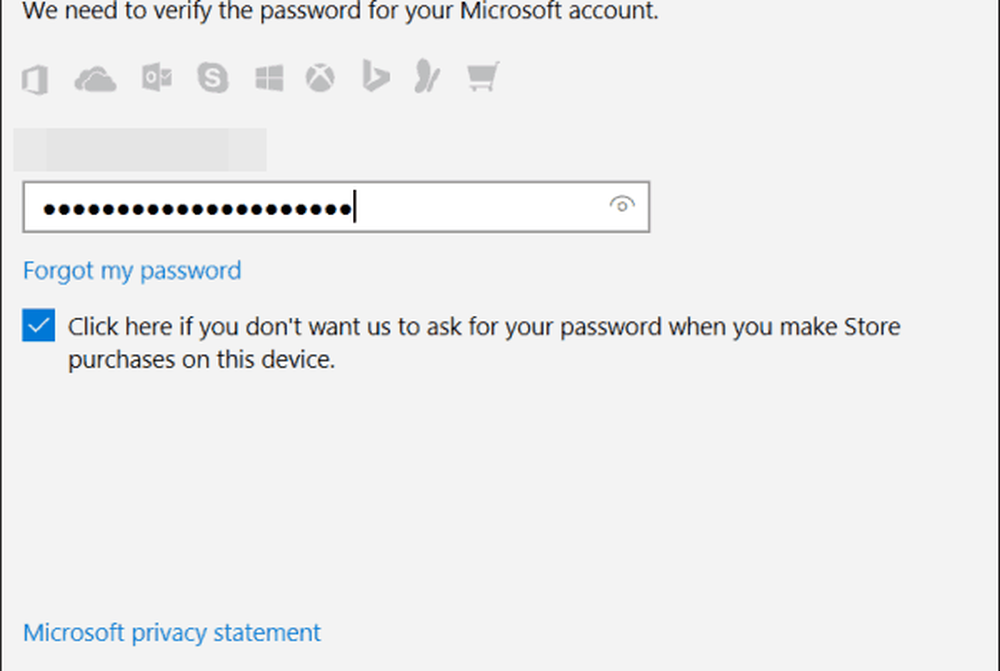
Dopo aver acquistato e scaricato i tuoi libri, avvia Microsoft Edge. Quindi seleziona l'icona dell'hub nell'angolo in alto a destra, quindi l'icona Libri e il libro che desideri leggere.
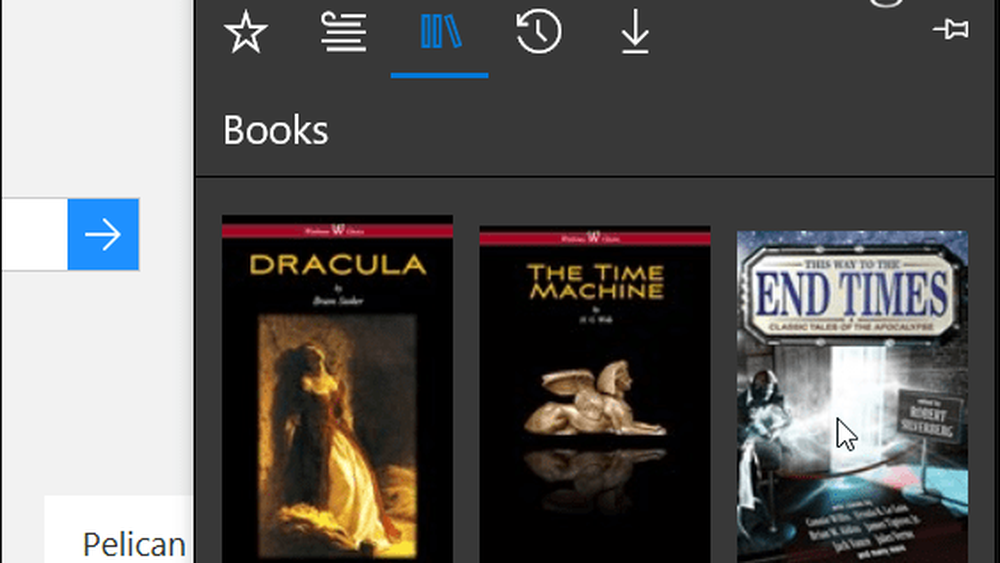
Il tuo libro si aprirà e potrai iniziare a leggerlo. Fai clic sul menu dell'hamburger nell'angolo in alto a sinistra per ottenere il sommario. Da lì puoi cercare nel libro parole o frasi.
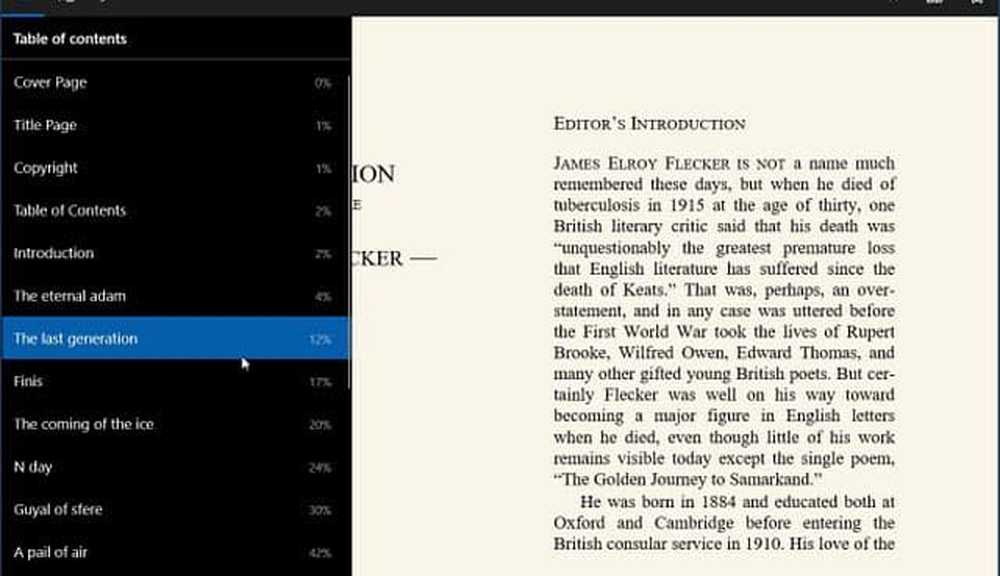
Sono disponibili controlli per gestire l'aspetto dell'interfaccia di lettura, ad esempio la modifica del tema della pagina, la dimensione del carattere e la spaziatura del testo.
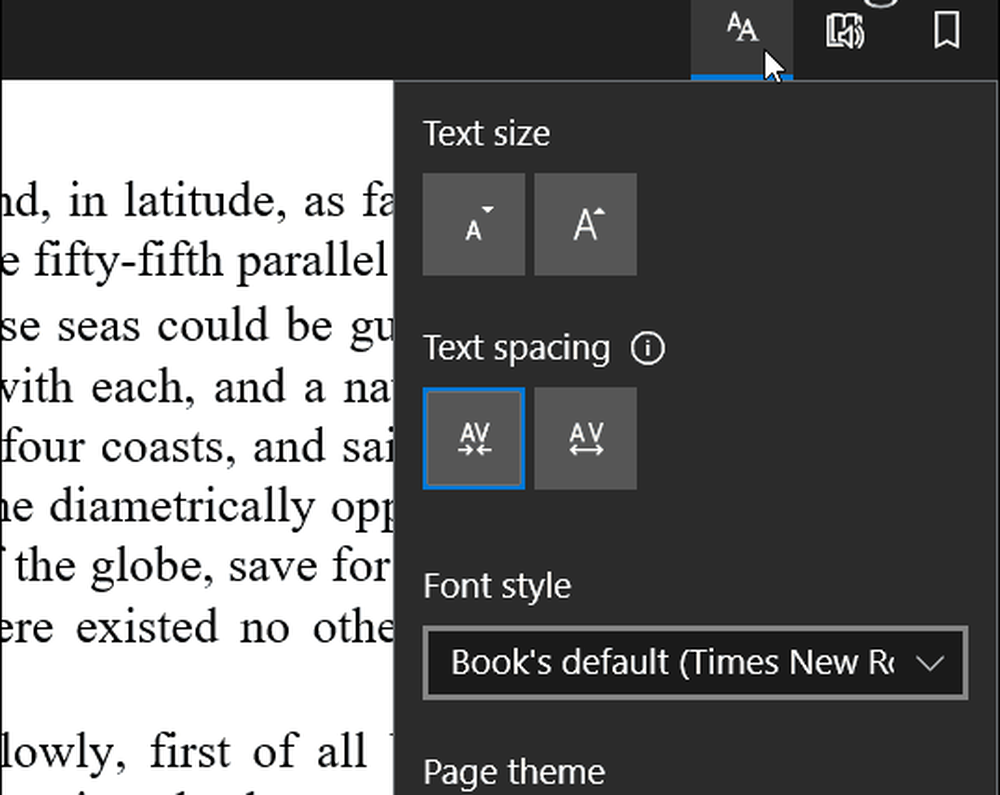
Puoi anche farti leggere il libro a voce alta. Puoi anche gestire la riproduzione saltando in avanti o indietro, cambiando la velocità e la voce. Quando l'ho provato, ho trovato che Mark Mobile suonava al meglio ... è più umano e meno robotico. C'è anche la possibilità di aggiungere più voci text-to-speech in base alla tua regione.
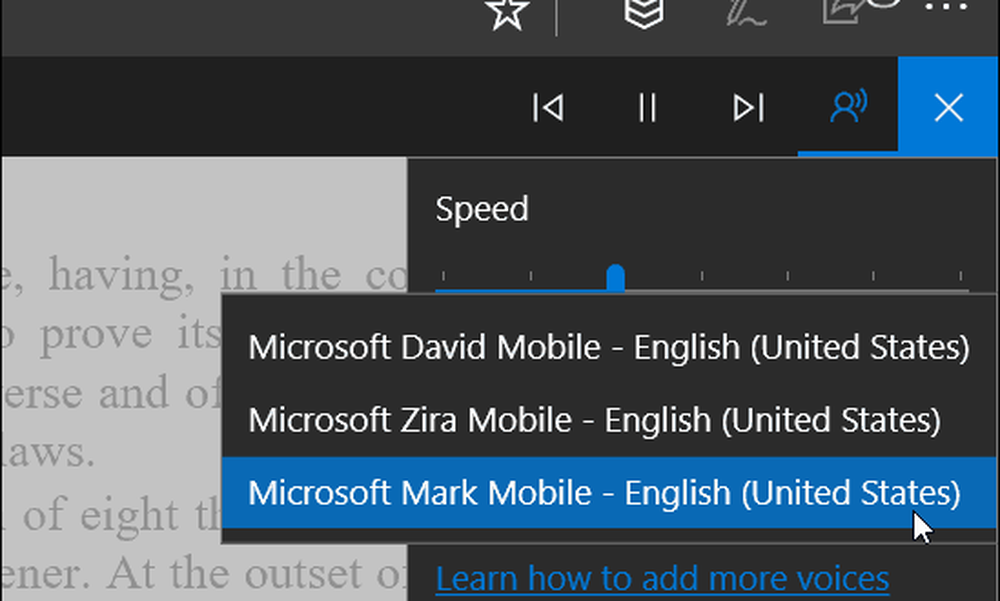
Al momento della stesura di questo documento, gli eBook sono sincronizzati, ma solo per i dispositivi che eseguono Windows 10 Creators Update su PC o Mobile. Inoltre, non esiste un'app multipiattaforma come per altri servizi Microsoft come Groove Music o Outlook. I libri sono in formato ePub e contengono DRM e sono visualizzabili solo su dispositivi che eseguono l'ultima versione di Windows 10.
Fin dalla sua infanzia, è bello vedere Microsoft espandere lo store di Windows 10 oltre a applicazioni, musica e video per l'intrattenimento. Tuttavia, mostra come Microsoft sta ancora giocando catchup. Apple e Google (per non parlare di Amazon) vendono già gli eBook già da un po 'di tempo.
Tuttavia, fino a quando non verranno aggiunte ulteriori opzioni - tra cui una libreria più grande, supporto multipiattaforma e altre funzionalità simili a Amazon (anteprima di libri, strumenti di auto-pubblicazione, una libreria di prestito) resta da vedere se questa sarà una nuova aggiunta di successo.
Qual è la tua opinione su Microsoft che entra nel settore degli eBook con Windows 10 Creators Update? Lascia un commento qui sotto e facci sapere i tuoi pensieri.